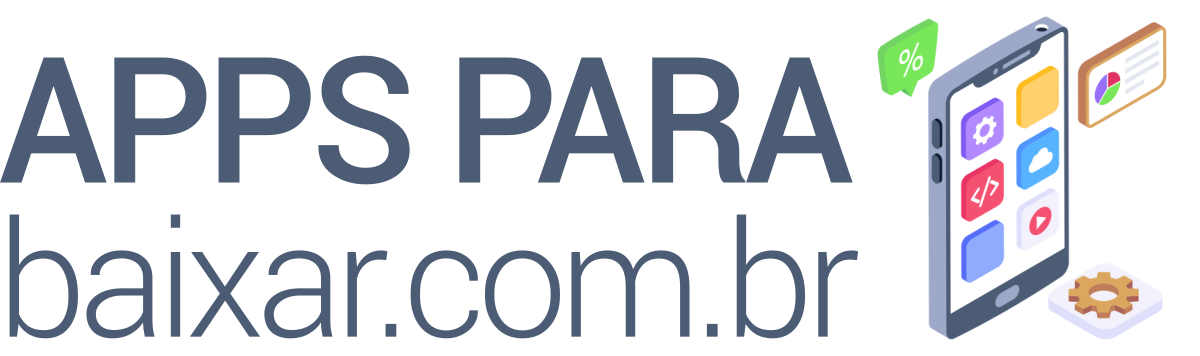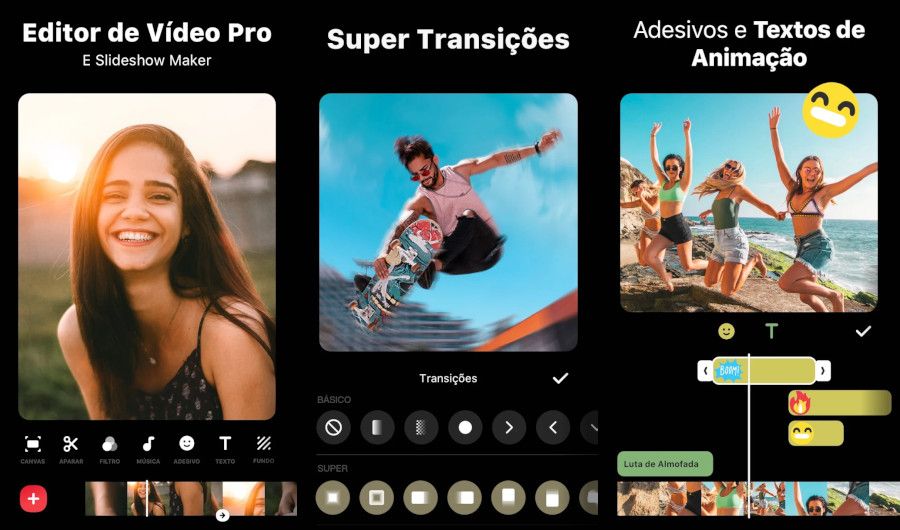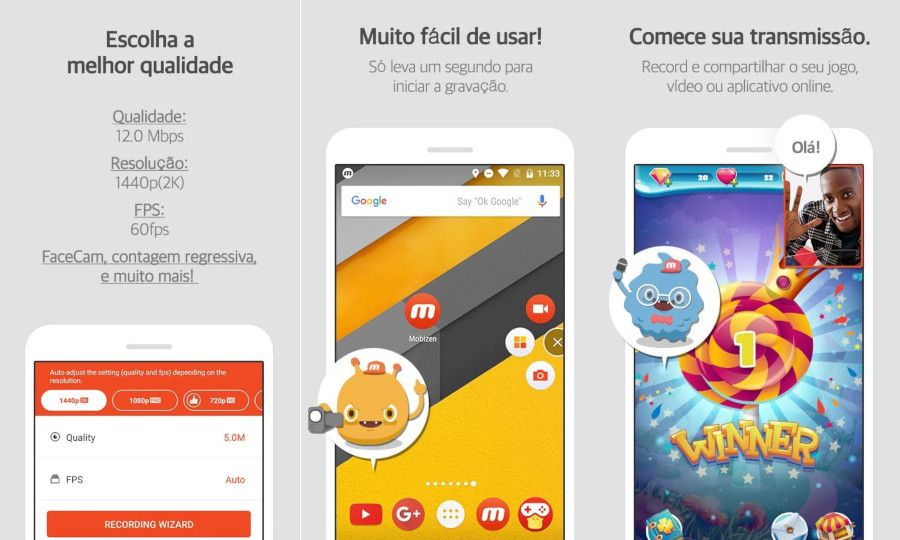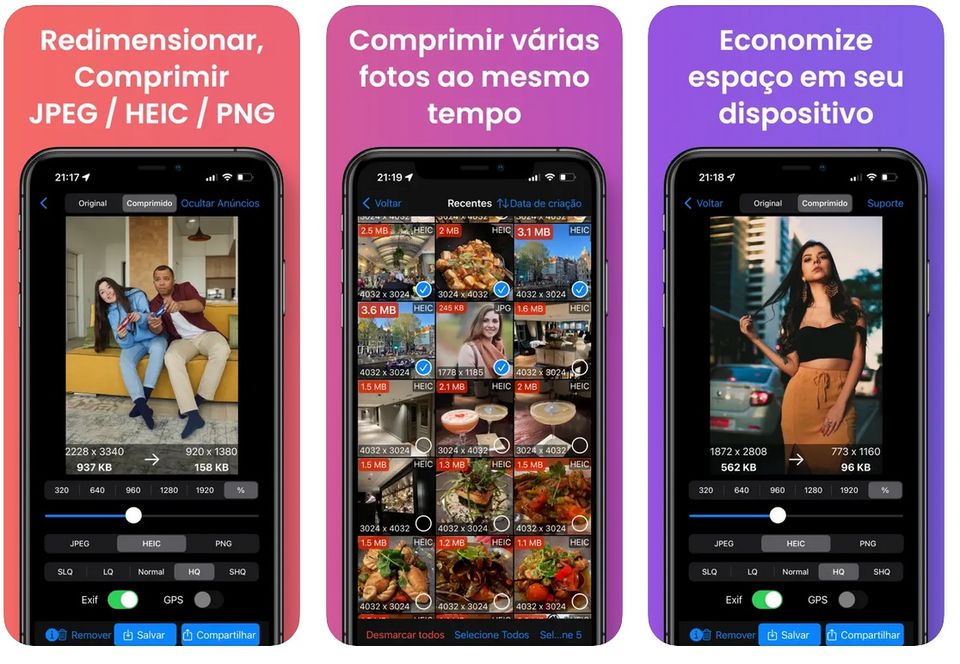EDITAR VÍDEOS COM BLENDER - COMO CONFIGURAR A INTERFACE PARA COMEÇAR
O Blender é um studio de ferramentas para edição de diversas tarefas de multimídia, como projetos 3D, criação de jogos e edição de vídeos.
Claro que encontramos muitas outras funcionalidades dentro do Blender, além do mais por um lado pode parecer complexo com tantas opções disponíveis, porém com um passo a passo conseguirmos entender para que serve cada opção.
Neste tutorial, teremos um passo a passo de como iniciar a edição de vídeos, partindo da parte de configuração da interface do Blender.
DIFERENTE DE TUDO QUE VOCÊ JÁ VIU
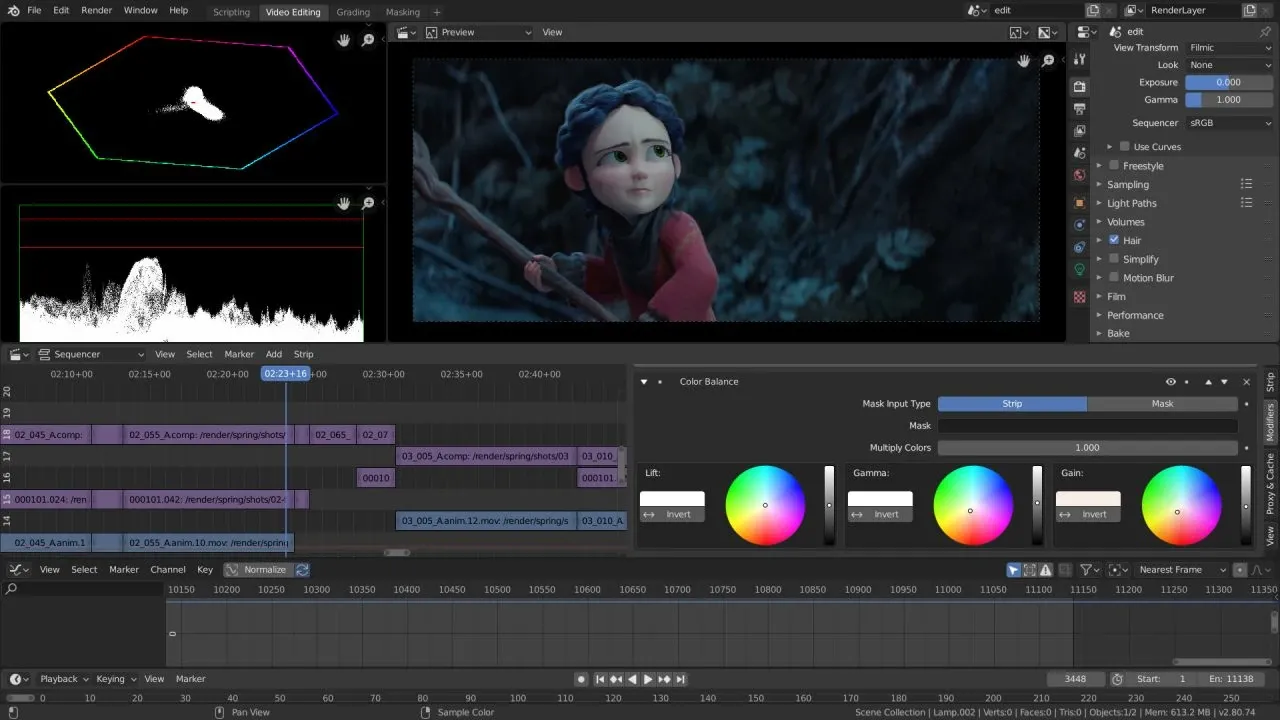
Para quem está acostumado a editar vídeos em outros editores, pode se assustar um pouco com a complexidade que encontramos no Blender.
Fique tranquilo, o editor Blender é completo, por isso fica um pouco confuso certas atividades, por estarmos acostumados com outros softwares de edição.
Considerada uma grande vantagem, pois a personalização da interface e funções para auxiliar na melhor produtividade, dentro do Blender está em um outro nível!
BAIXANDO O BLENDER NO SEU SISTEMA OPERACIONAL
Outro grande diferencial é estar disponível em multiplataforma, para Linux, Windows e Mac OS.
Contendo uma licença GNU / GPL, um software gratuito e de código aberto, torna sua atualização constante, sempre trazendo novidades!
Então para baixar é bem simples, acesse o botão acima e encontre na página o link de Download.
CONFIGURANDO A INTERFACE PARA EDITAR VÍDEOS
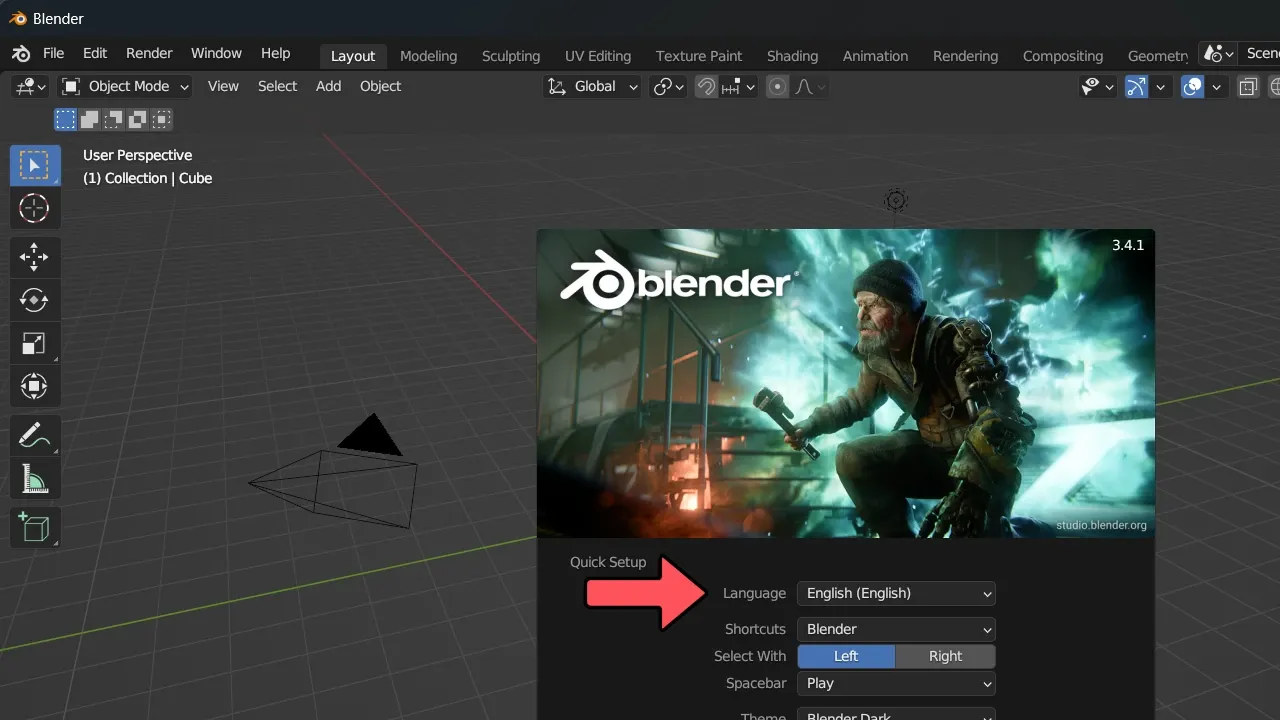
Agora iremos partir para a configuração da interface do Blender, para podermos editar vídeos.
Logo quando abrimos o Blender temos uma mensagem de boas vindas e reparamos que está em inglês.
Então alteramos a linguagem para Português do Brasil, na opção que aparece na tela de apresentação.
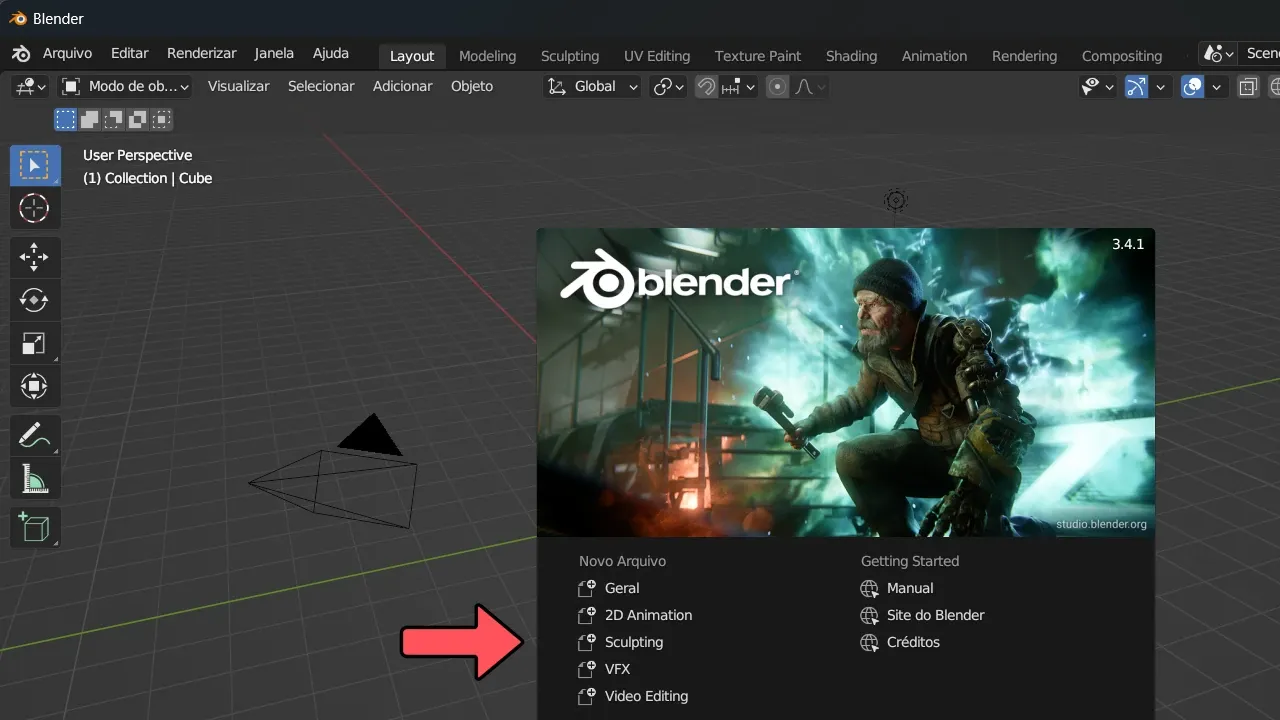
Logo após, na outra tela escolhemos a opção de Vídeo Editing.
Então estamos com a tela de edição de vídeos aberta para conseguirmos adicionar trilhas e começar fazer a edição de arquivos de vídeo.
ALTERAR IDIOMA MANUALMENTE
No caso de você estar com o sistema aberto e precisando fazer as alterações de idioma e interface, siga as instruções:
ALTERAR IDIOMA: Edit -> Preferences -> Interface
(Aqui você encontra os idiomas para alterar de todo o Blender)
CONHECENDO A INTERFACE DO BLENDER
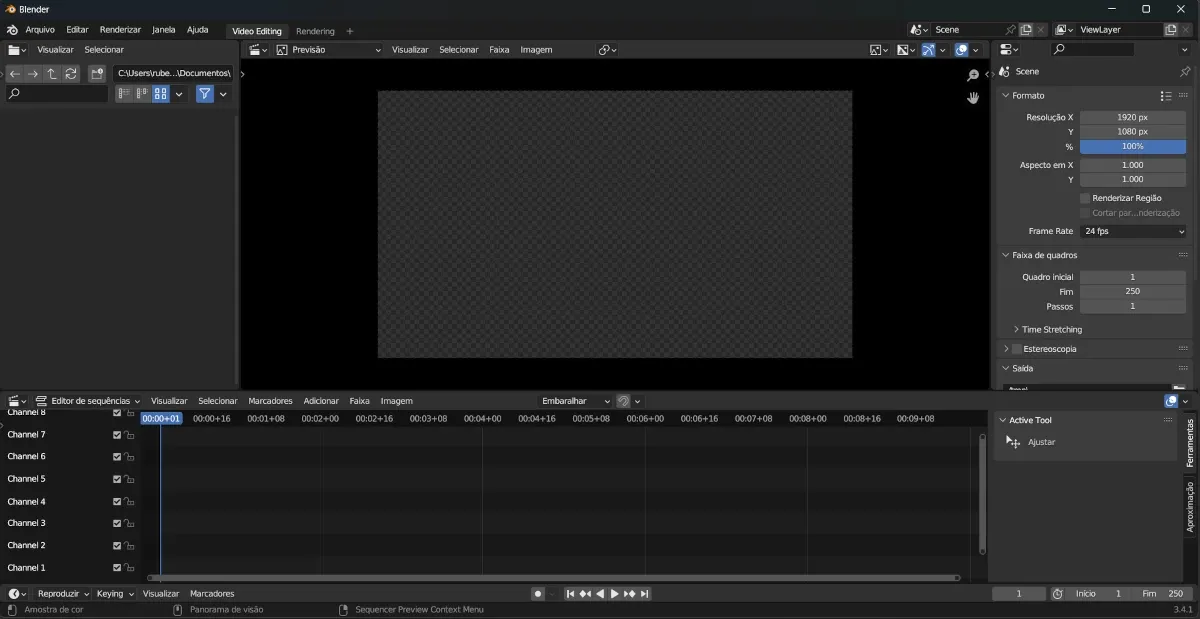
Agora na interface do Blender para edição de vídeos, ficamos bem mais familiarizados com as trilhas de vídeo na parte inferior e a exibição dos vídeos na parte superior.
1# ADICIONANDO VÍDEOS E OUTROS ITENS DE MULTIMIDIA
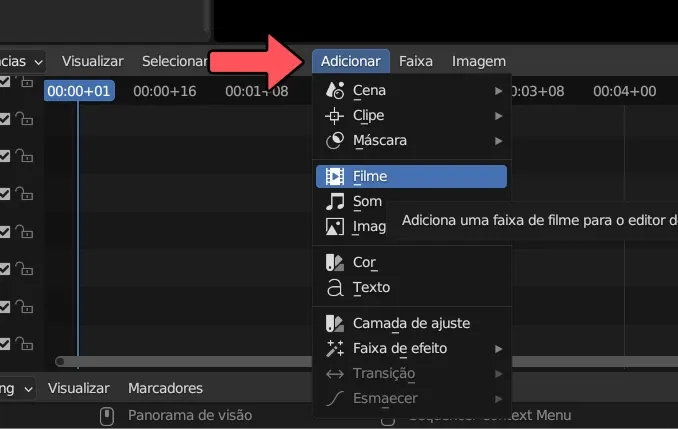
No menu inferior onde aparece as trilhas de áudio e vídeo, encontramos o menu Adicionar.
Ao clicar nele aparece algumas opções que permite adicionar diversos elementos a nossa edição.
Então para adicionar um vídeo, selecione a opção de Filme, navegue até o local do artigo e então selecione para adicionar.
2# RECORTANDO VÍDEOS E ATALHOS
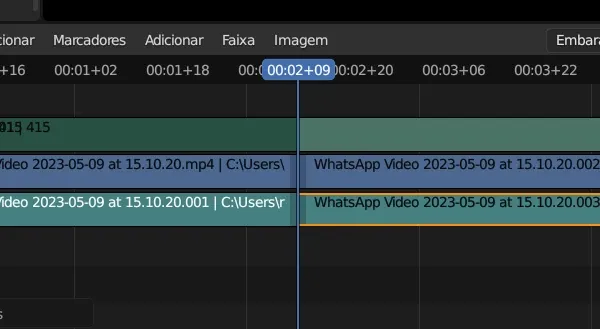
Para fazer o recorte dos clipes no Blender pressione as teclas de atalho SHIFT + K.
Nesse sentido dos atalhos, fique a vontade para configurar, como por exemplo os atalhos de recorte eu deixei configurado no SHIFT + R.
COMO ALTERAR OS ATALHOS: Editar -> Preferencias
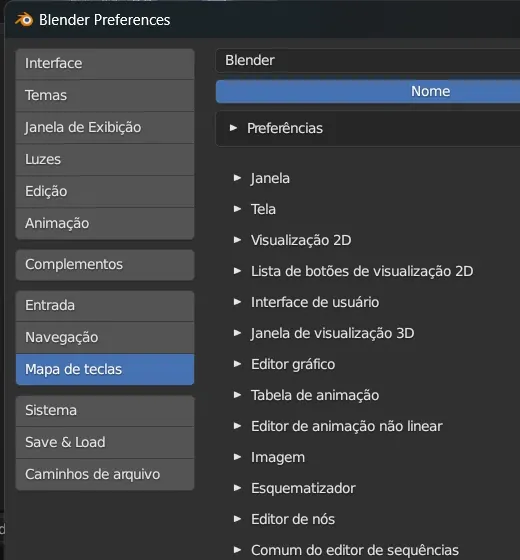
Na opções esquerda de Mapa de teclas, você vai encontrar todos os atalhos referentes as funções que podemos utilizar no Blender.
CURSO GRATUITO DE BLENDER - YOUTUBE
Confira mais sobre a edição de vídeos neste curso completo e gratuito disponível no YouTube.
RESUMO DE TUDO QUE VOCÊ PRECISA SABER
Editar vídeos no Blender tem seus prós e contras, tudo vai depender o projeto, das suas necessidades de acordo com cada atividade.
Por ser gratuito e muito completo, tem um período de estudo e adaptação, caso esteja começando a editar vídeos no Blender, porém com um curto periodo de prática é possível aprender.
Muito pode ser aprendido no curso gratuito que pode ser acessado anteriormente, ou aqui pelo link.
Fique a vontade para começar a explorar as funcionalidades do Blender, aprender e começar editar seus vídeos :)